

Ha lapokra szeretne kinyomtatni egy munkát, megadhatja, hogy a nyomtató minden példány után automatikusan elvágja a médiát. AutoCut esetén a nyomtató a beépített kést használja.
A feszítőrúd használatát igénylő vagy kézi vágást kérő médiakategóriák esetében nincs lehetőség minden példány utáni automatikus vágásra.
A minden példány utáni vágással végrehajtott nyomtatás a kezelőpanelen a [Kimenet konfigurációja] opciónál kerül beállításra.
Erősen javasoljuk, hogy a [Kimenet konfigurációja] módosítását csak olyankor hajtsa végre, amikor a nyomtatási sor üres.
Ha már definiálta az első vagy a hátsó szegély alapértelmezett értékét a kezelőpanelen, állítsa 0-ra az értékeket.
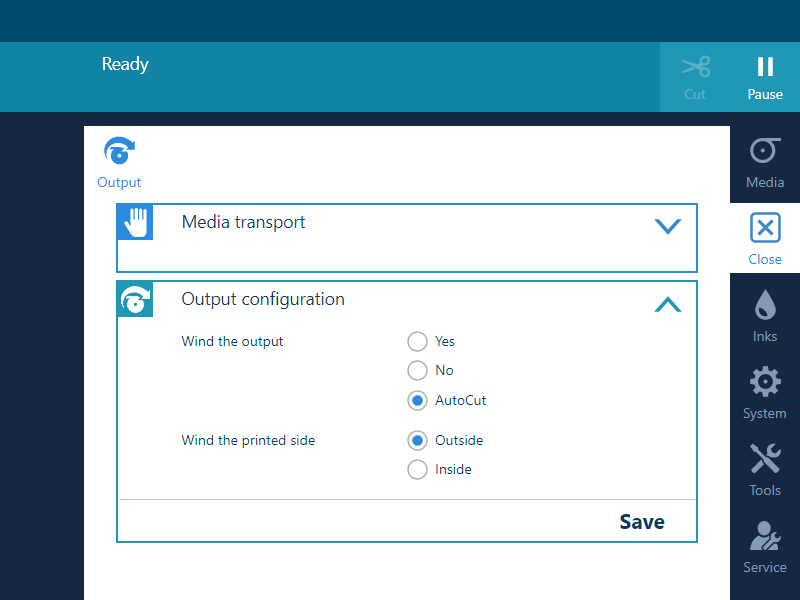
A beépített kés automatikusan elvágja a médiát minden egyes kép kinyomtatása után.

Ha ki szeretné kapcsolni a példányok utáni vágást, újból megváltoztathatja a kimeneti konfigurációt, miután befejeződtek a munkák, és a sor kiürült.